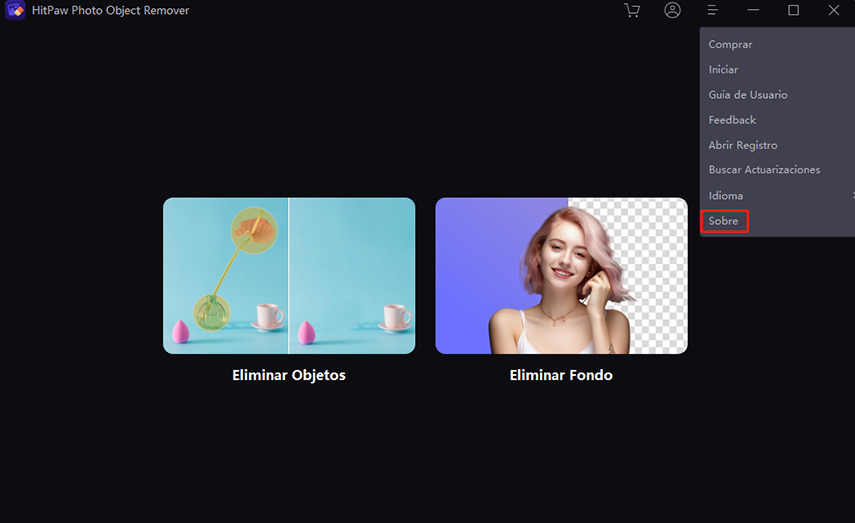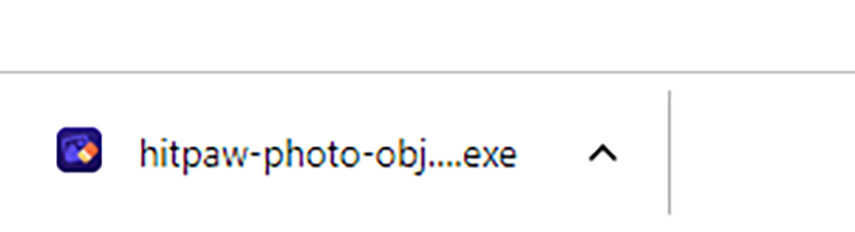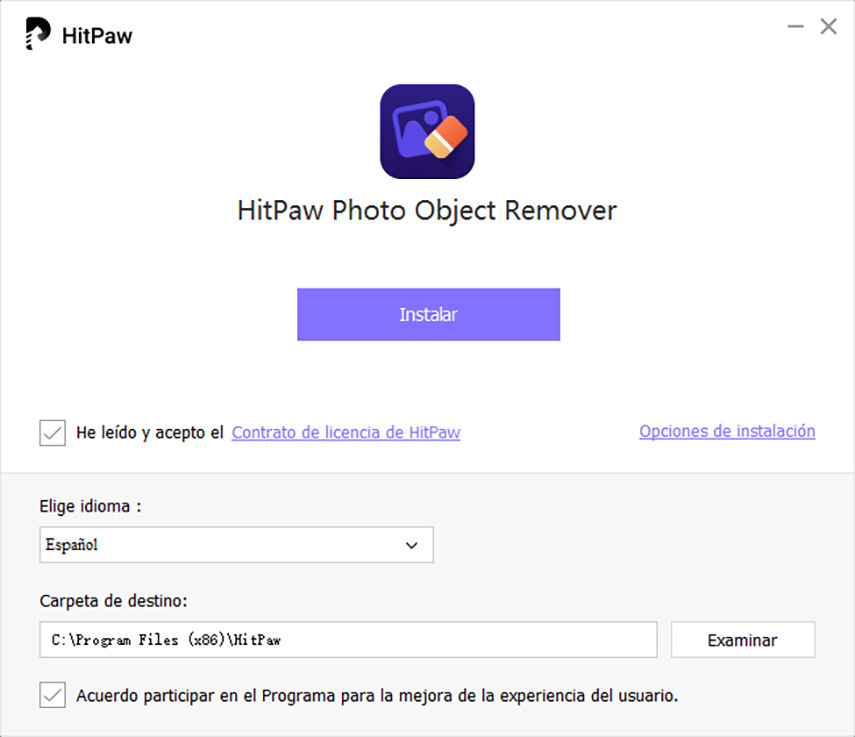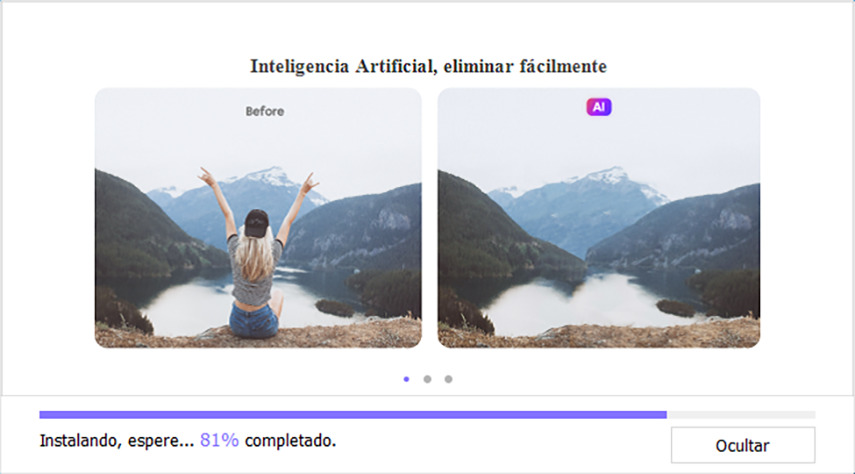Catálogo
Con la potente función de eliminar objetos no deseados y la persona con Inteligente Artificial, la eliminación de los problemas se convertirá en la cosa más fácil en su vida. Siga esta guía para saber cómo eliminar objetos con HitPaw Photo Object Remover.
Descargar e Instalar
-
Descargar HitPaw Video Object Remover en su computador. La versión de Mac llegará pronto.
-
Haga clic en "hitpaw-photo-object-remover.exe"

-
Elija la ruta de instalación y el idioma del programa HitPaw Photo Object Remover. A continuación, compruebe el Acuerdo de licencia de HitPaw y haga clic en el botón "Instalar" para continuar.

-
El programa iniciará el proceso de instalación en su ordenador.

Activar
- Haga clic en el icono de la llave en la esquina superior derecha del programa. Seleccione "Registrar".
- Introduzca su dirección de correo electrónico y el código de licencia que recibió tras la compra.
- Haga clic en "Actualizar ahora" para activar el software y disfrutar de todas sus funciones. Si ya ha comprado, por favor haga clic en el botón de Actualizar para renovar su licencia.
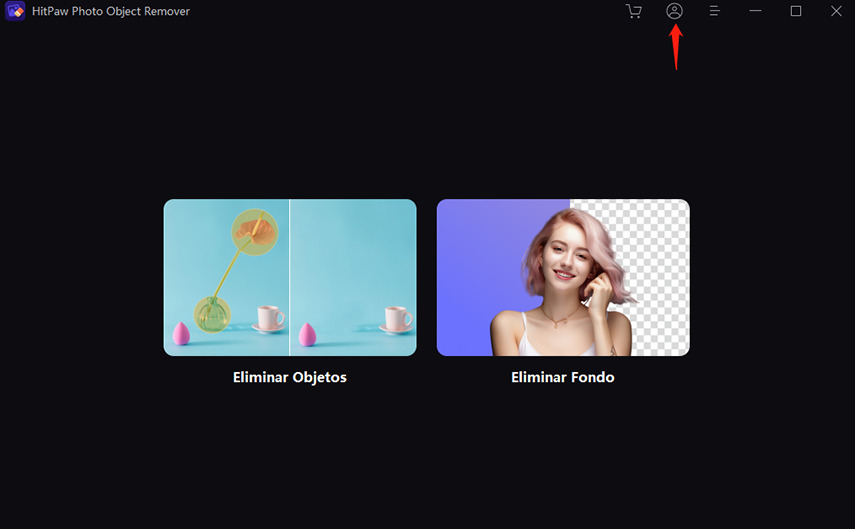
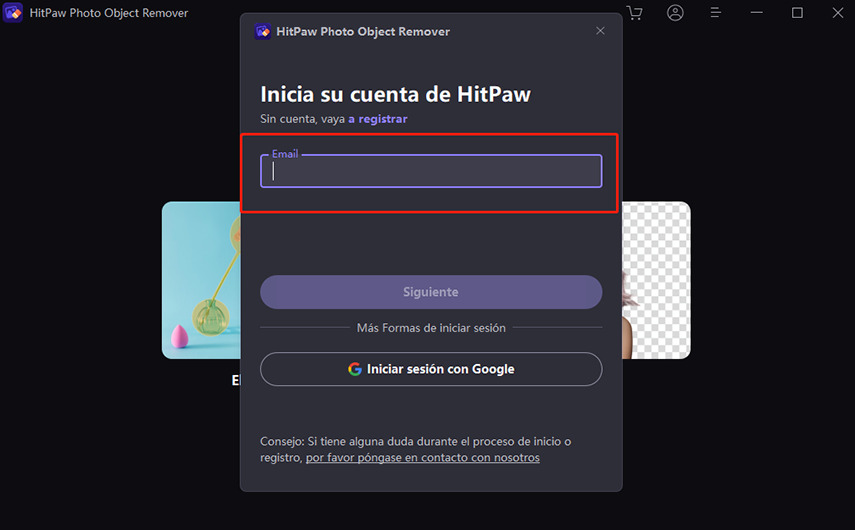
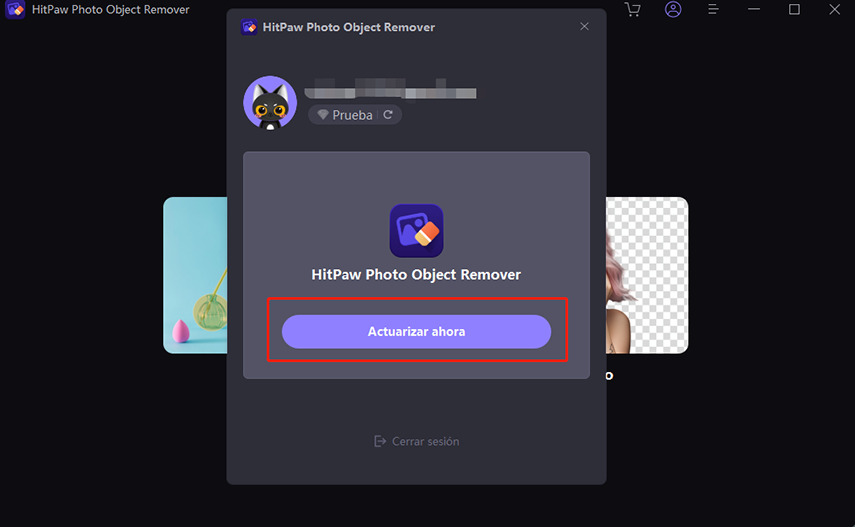
Buscar Actualización
Actualice HitPaw Photo Object Remover a la última versión y disfrute de las nuevas funciones.
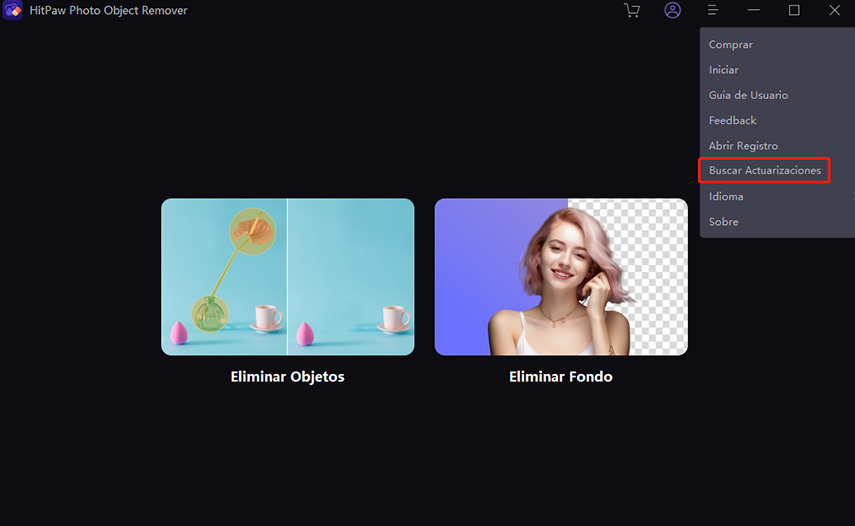
Desinstalar
- Busque el icono del escritorio del programa. Haga clic con el botón derecho y seleccione "Abrir la ubicación del archivo".
- Busque la aplicación "unins000" y haga doble clic en ella.
- Aparecerá una ventana emergente que le preguntará que está seguro que desea desinstalar completamente HitPaw Photo Object Remover y todos sus componentes? Haga clic en "Sí" para iniciar el proceso de desinstalación.
- Comenzará a eliminar todos los archivos de HitPaw Photo Object Remover. Varios segundos después, obtendrá una ventana "HitPaw Photo Object Remover se desinstaló satisfactoriamente de su sistema".
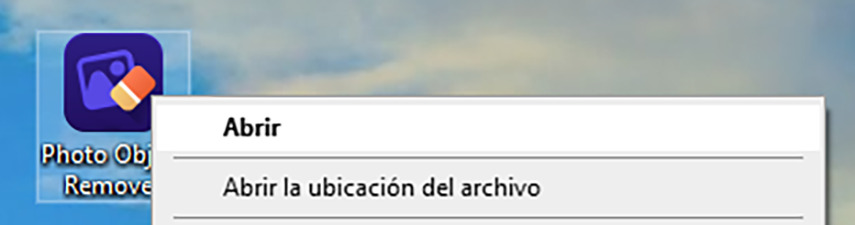
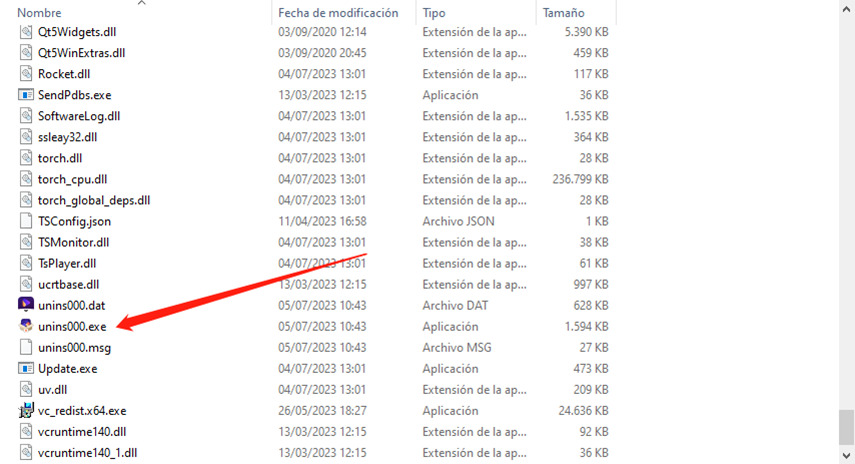
Registro
Haga clic en "Registro" y se abrirá la carpeta de registros de HitPaw Photo Object Remover. Puede encontrar todos los registros y enviarlos al equipo de soporte si tiene algún problema. El equipo de soporte localizará su problema a partir de los registros y le proporcionará soluciones.

Realimentación
Contacte con nuestro equipo de soporte para informar de sus problemas o hacernos llegar sus sugerencias.
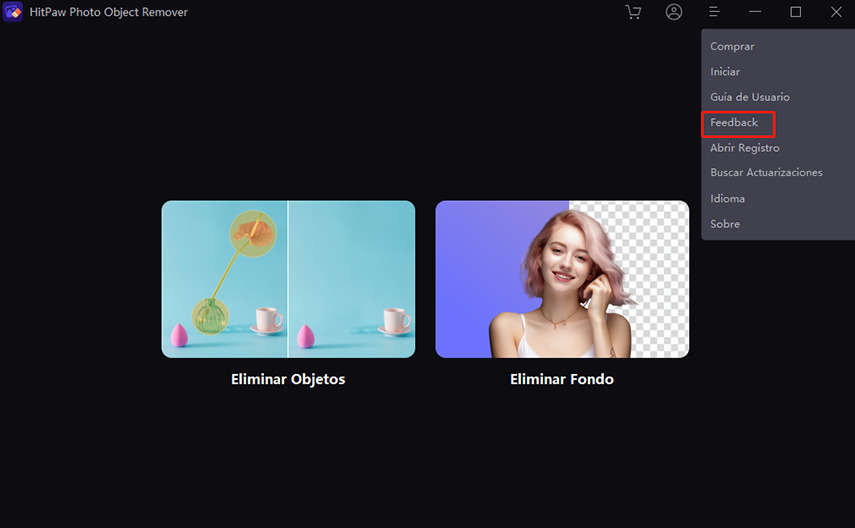
Guía
Si no sabe cómo eliminar objetos de las fotos. La guía detallada se han preparado para usted por adelantado.
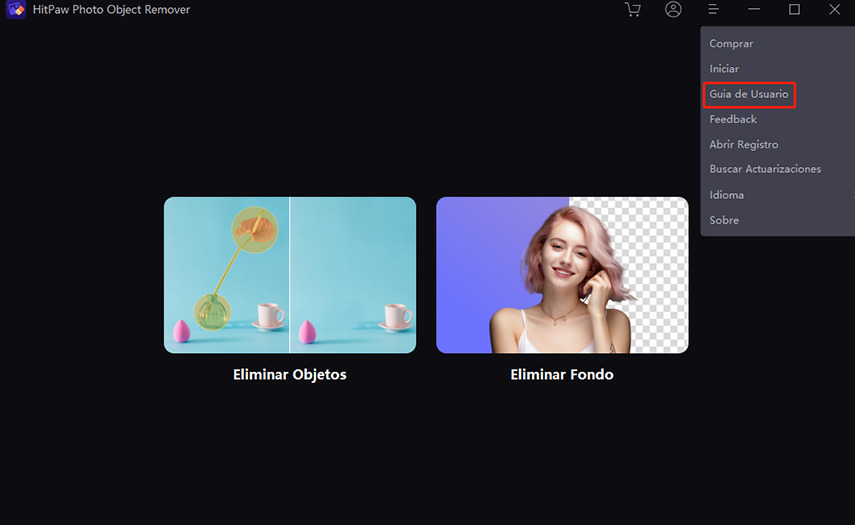
Sobre
Haga clic aquí para descubrir más características de HitPaw.